时间:2014-03-15 00:00 来源: https://www.xggww.com 作者:Win7系统之家
平时你们使用win7装机版系统的时候,经常会用需要用到截图功能,许多时候你们都是使用第三方软件来截图的,比如QQ、飞信这类,其实系统自带的截图工具也比较简体的,就是每次都要搜索打开太麻烦,大家可以把截图工具放在右键菜单,打开会简便许多,那么win7装机版系统右键菜单怎么添加截图工具?想了解答案的可以一起往下看看。

全部操作步骤:
第一步:按win键+R键组合快捷键,打开运行窗口,输入“regedit”回车确认,打开注册表管理器。如下图所示

第二步:在注册表管理器窗口,依次点击展开:HKEY_CLAssEs_RooT/directory/Background/shell,在shell项上点击右键“新建”→“项”,并命名为“snippingTool”。如下图所示(注意:snippingtool这个名字可以由自己来定,如【截图】)
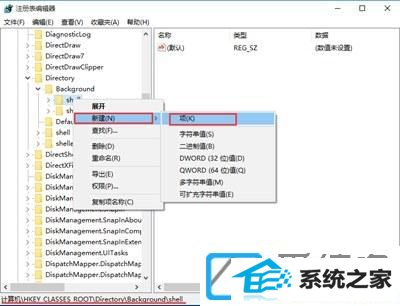
第三步:同样在snippingTool项下新建项,并命名为“command”,在右侧窗口双击该键值,将C:/win/system32/snippingTool.exe(截图工具的系统路径)复制到该数值数据,最后点击“确定”直接。如下图所示
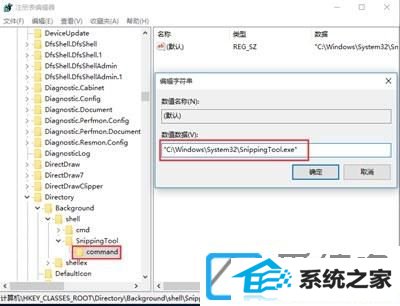
第四步:此时在桌面点击鼠标右键直接看到snippingTool项,点击该项直接打开截图工具。如下图所示
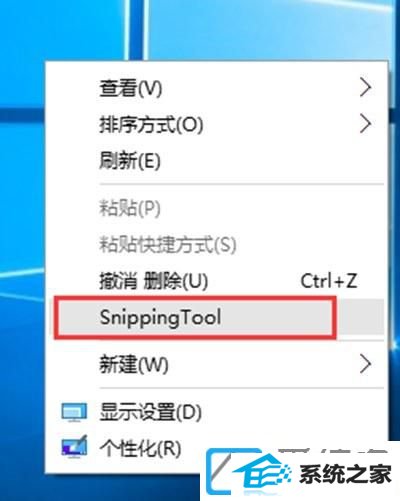
经过上面的操作之后,win7装机版系统成功将截图工具放在右键菜单里面,以后即可点击右键就可以看到,不必搜索去查找了。